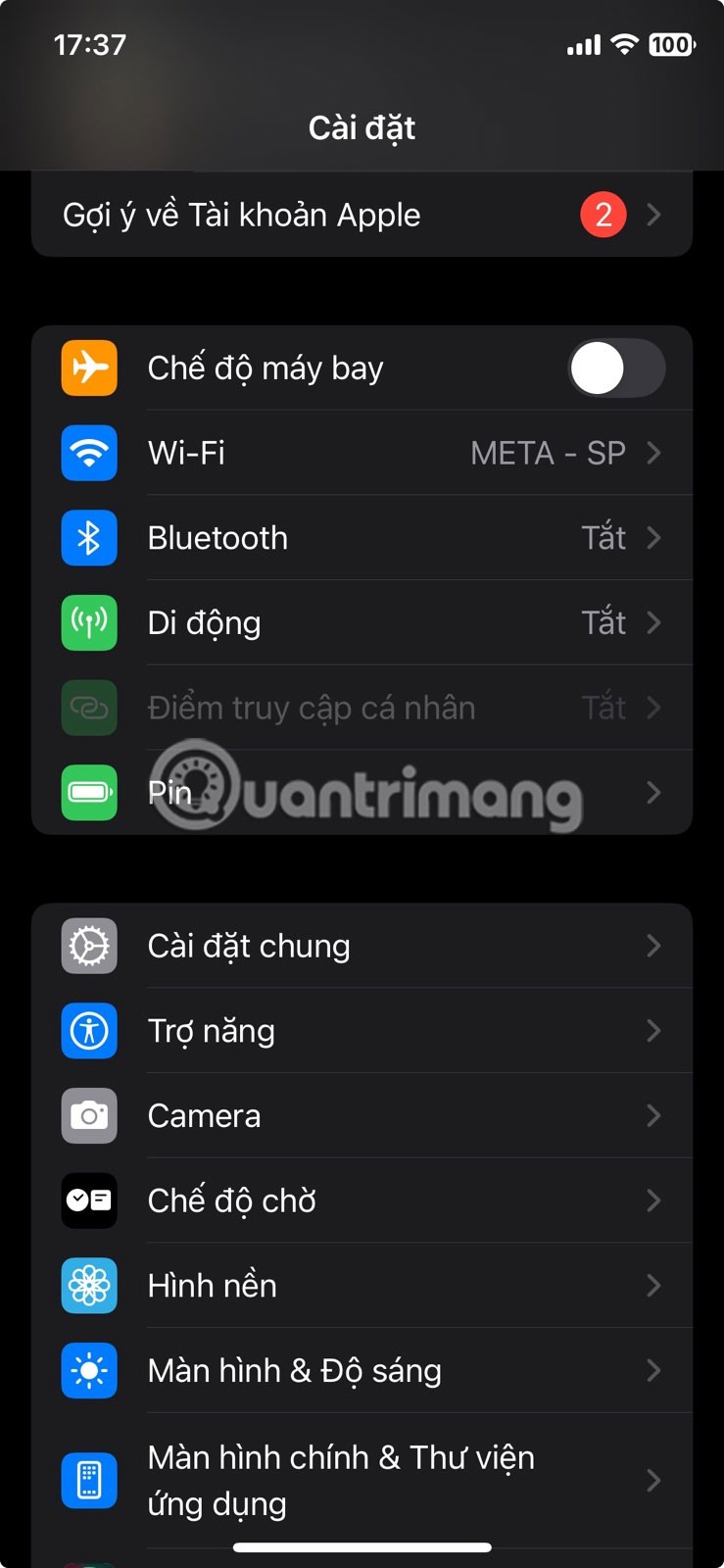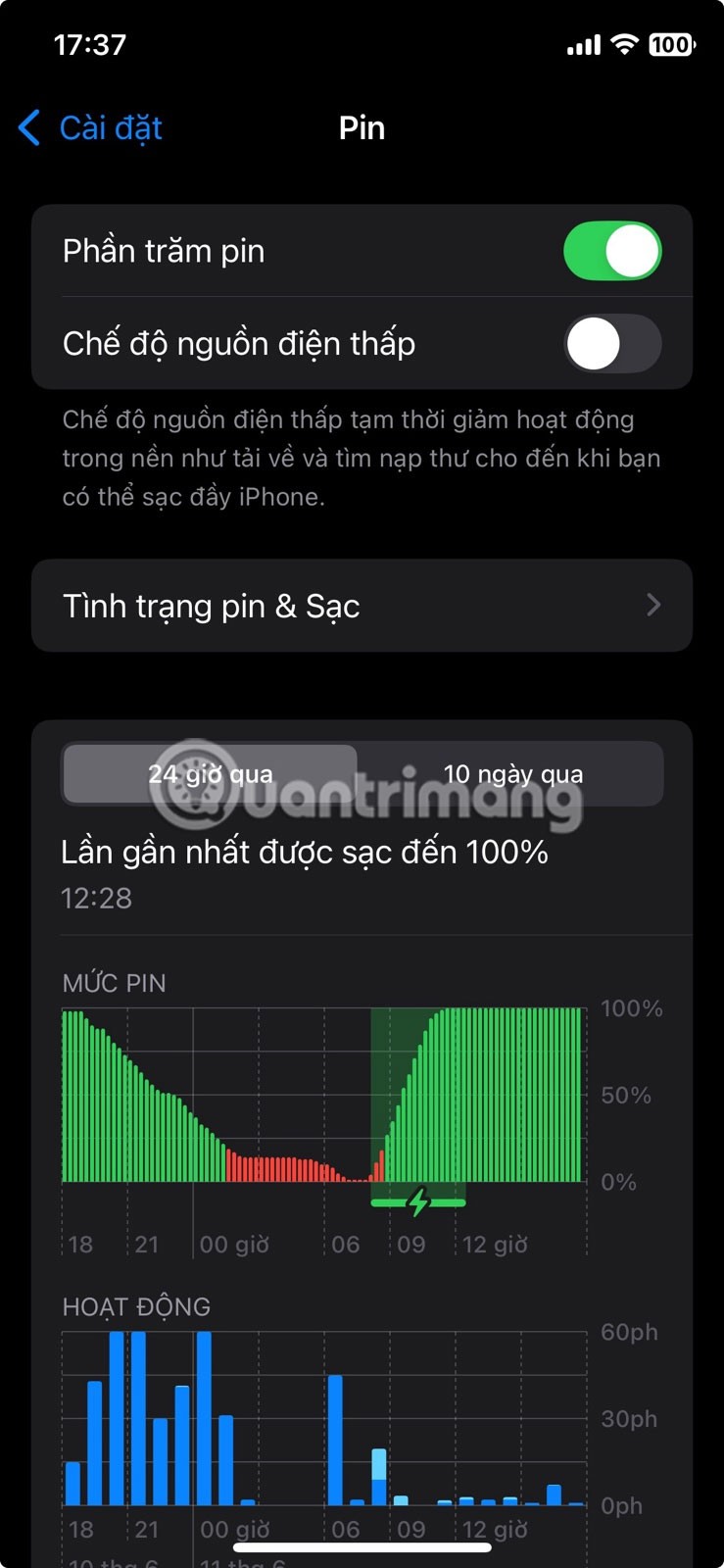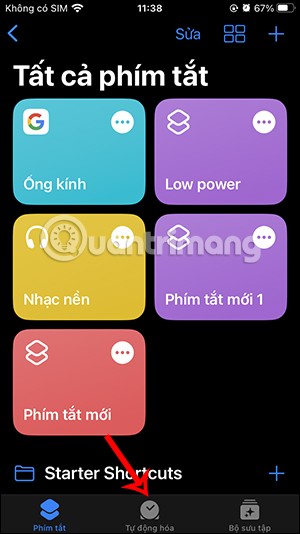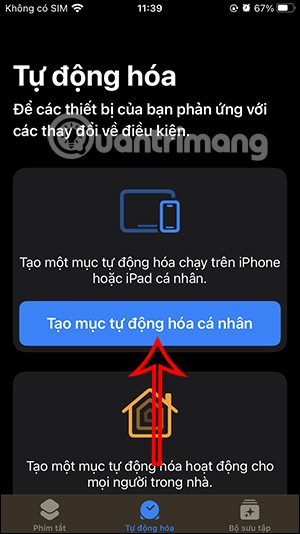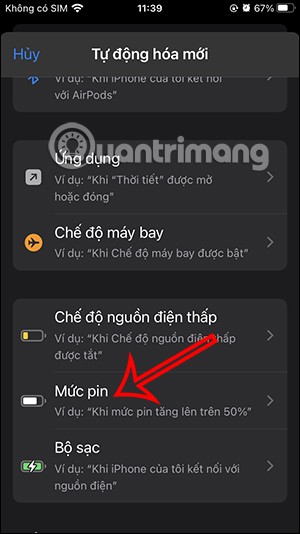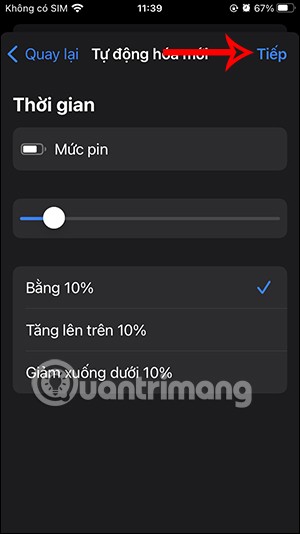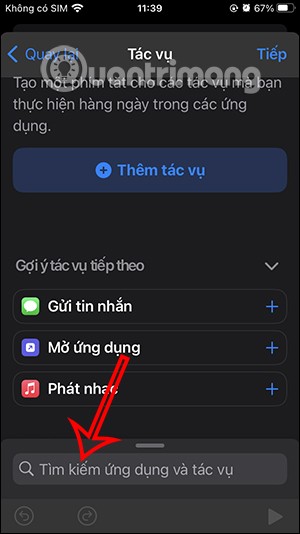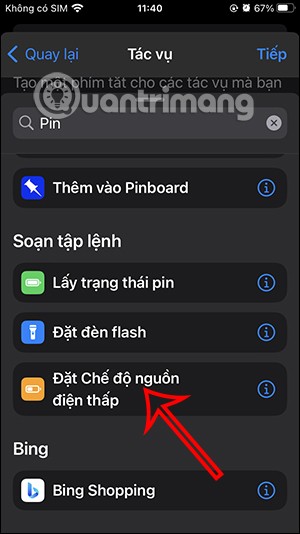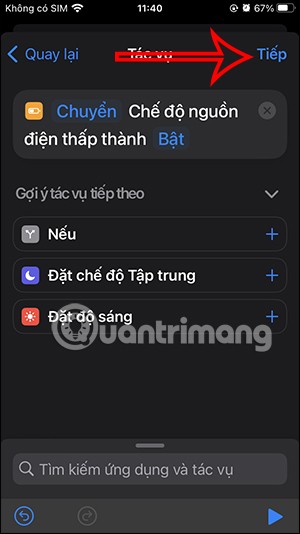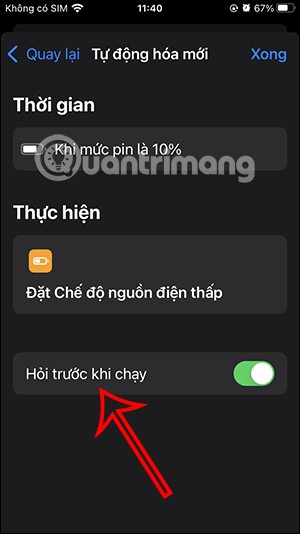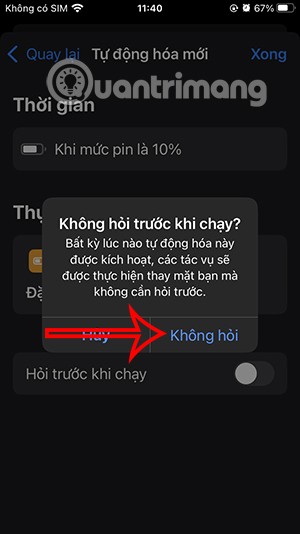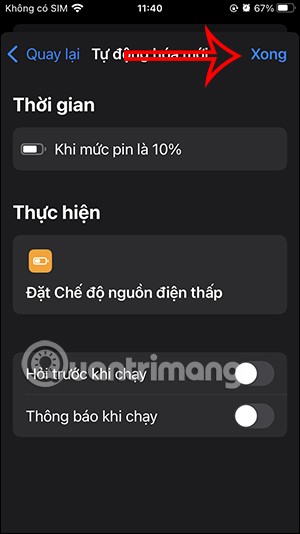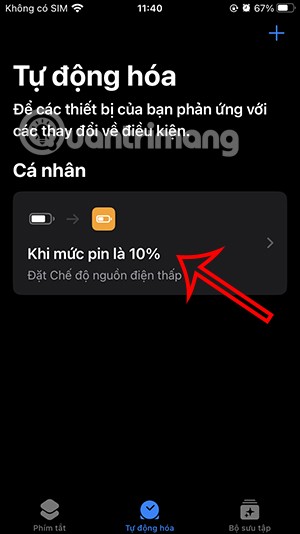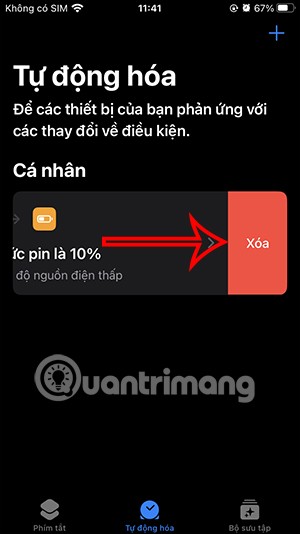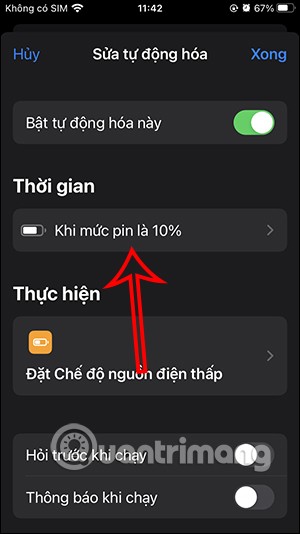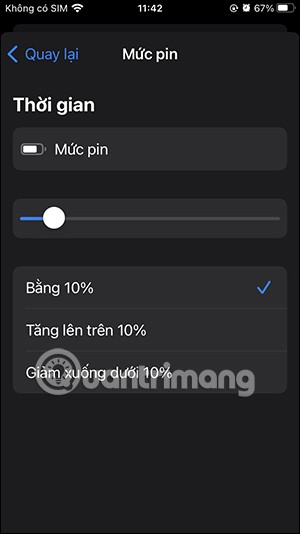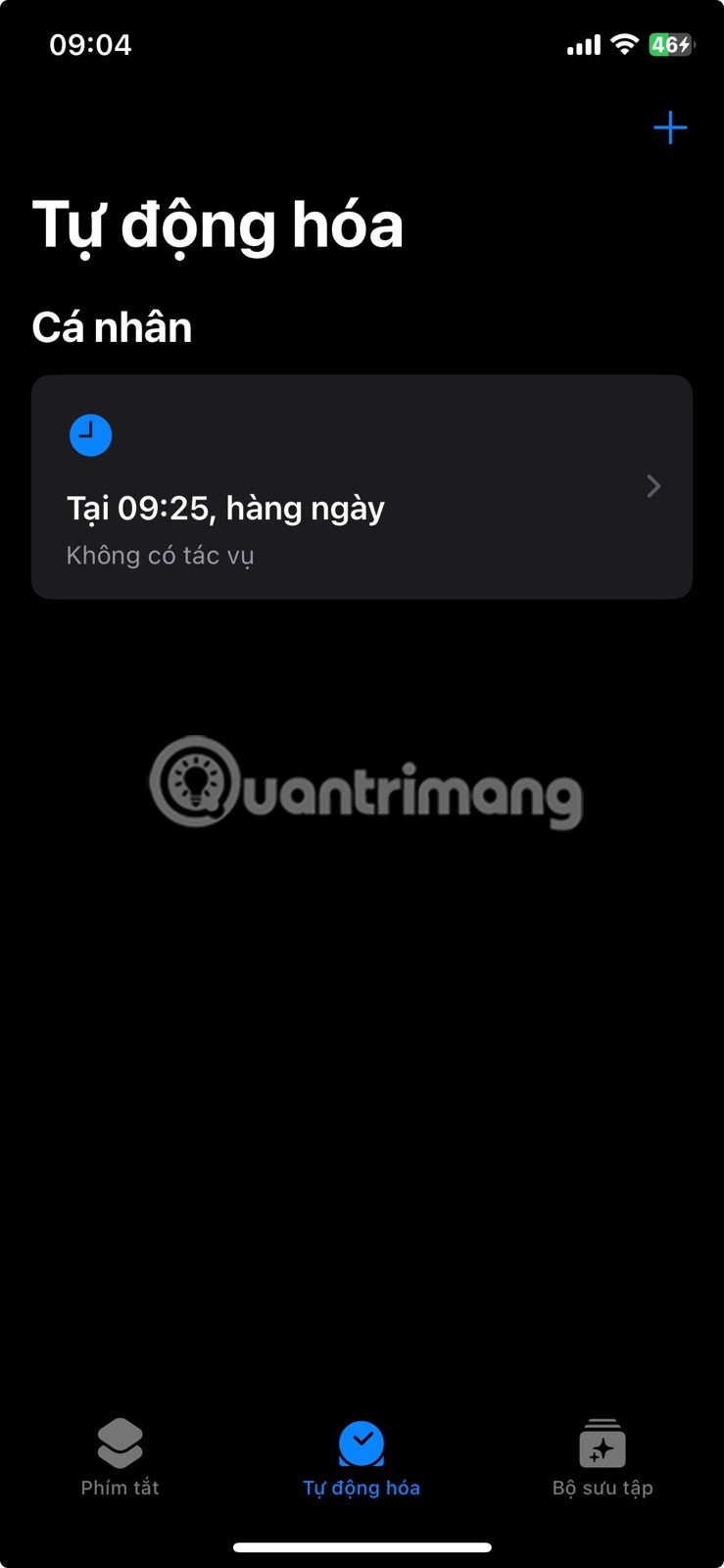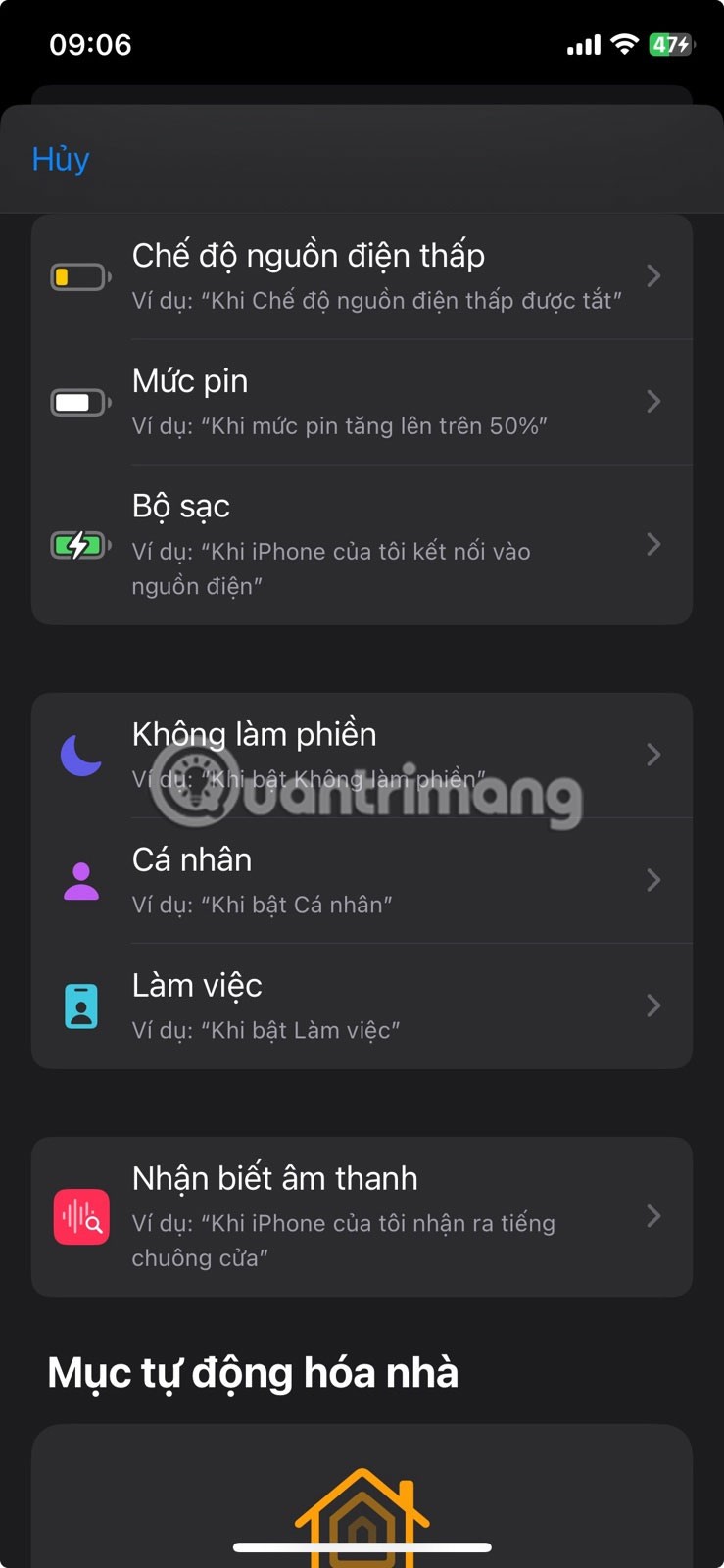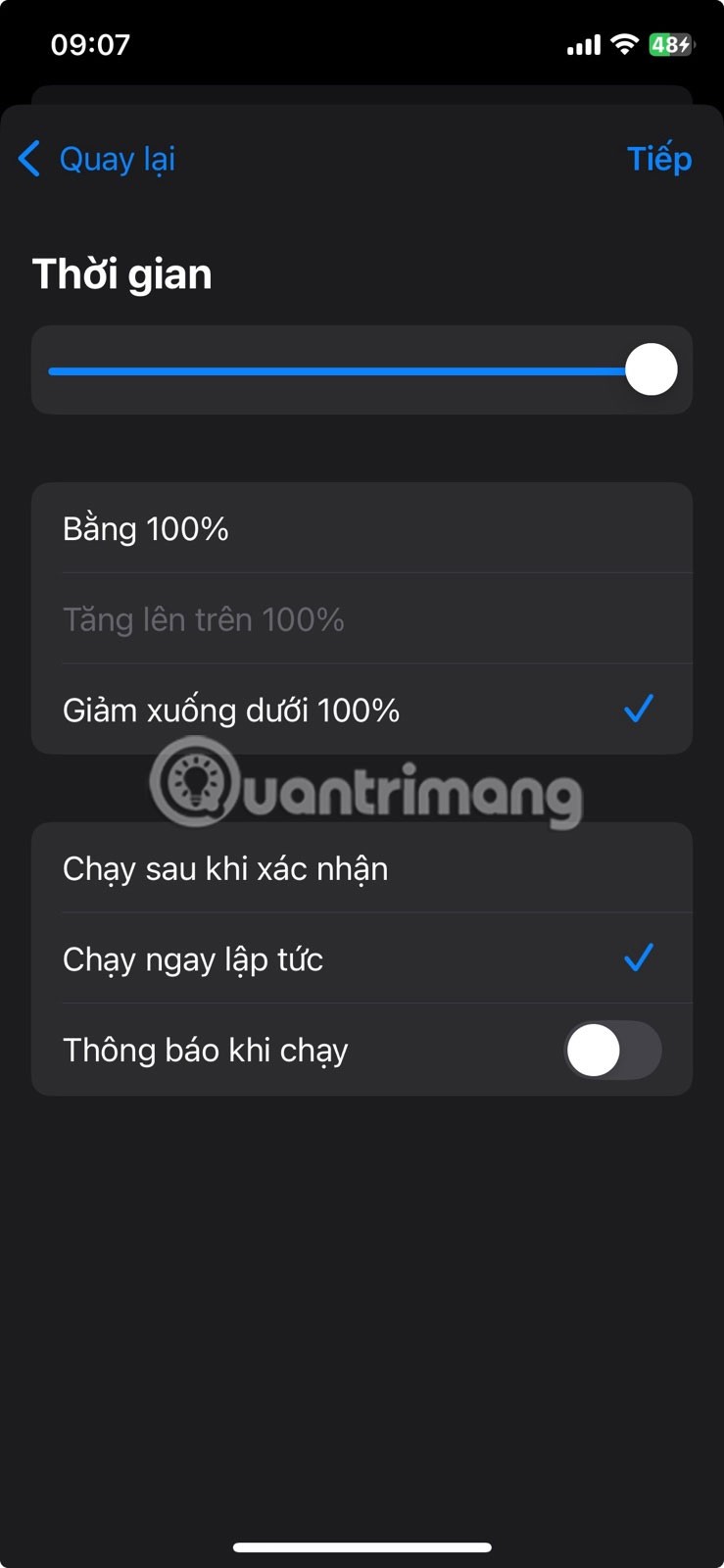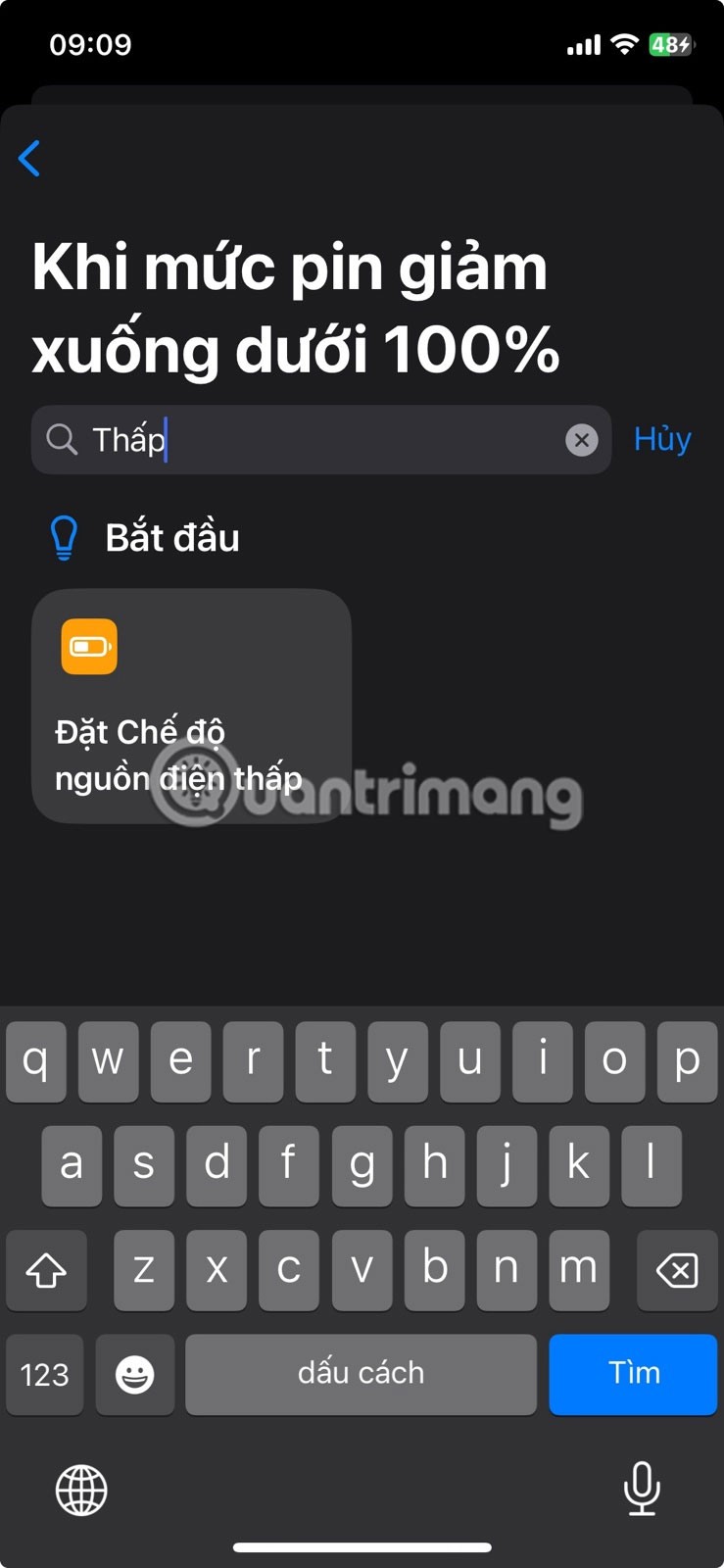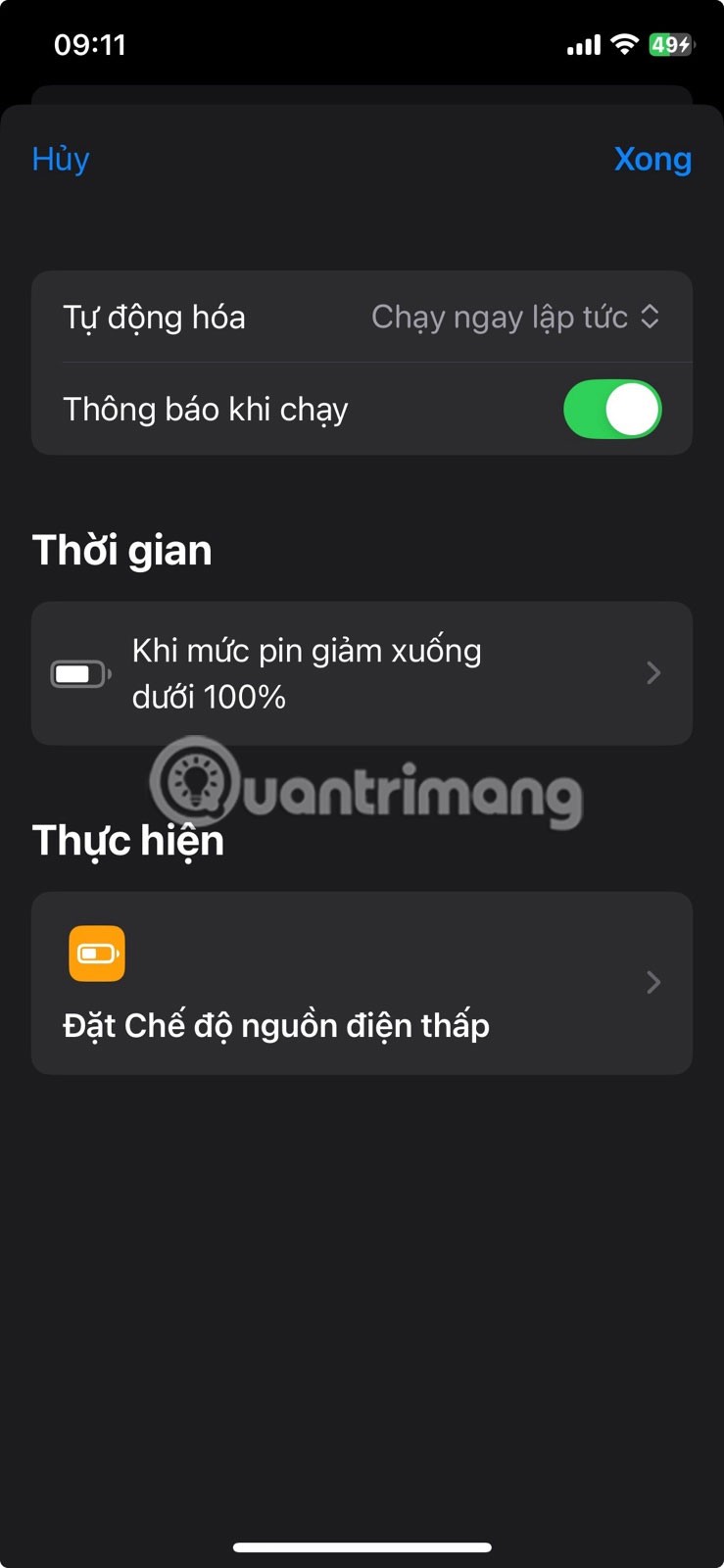โหมดประหยัดพลังงานบน iPhone เป็นฟีเจอร์ที่มีประโยชน์ที่ช่วยยืดอายุการใช้งานแบตเตอรี่ แต่จะปิดโดยอัตโนมัติเมื่อแบตเตอรี่ของคุณเกิน 80% หากคุณกำลังเดินทางหรือต้องการยืดอายุการใช้งานแบตเตอรี่บน iPhone รุ่นเก่า มีวิธีที่จะทำให้โหมดนี้ทำงานต่��ไปได้ มาดูวิธีการกันเลย
เปิดโหมดพลังงานต่ำบน iPhone ด้วยตนเอง
ในสถานการณ์ปกติ คุณจะเห็นการแจ้งเตือนเมื่อระดับแบตเตอรี่ iPhone ของคุณลดลงต่ำกว่า 20% เพื่อถามว่าคุณต้องการเปิดโหมดประหยัดพลังงานหรือไม่ อย่างไรก็ตาม คุณสามารถเปิดโหมดประหยัดพลังงานด้วยตนเองได้ทุกเมื่อ
เปิด แอปการตั้งค่าบนโทรศัพท์ของคุณและไปที่แบตเตอรี่
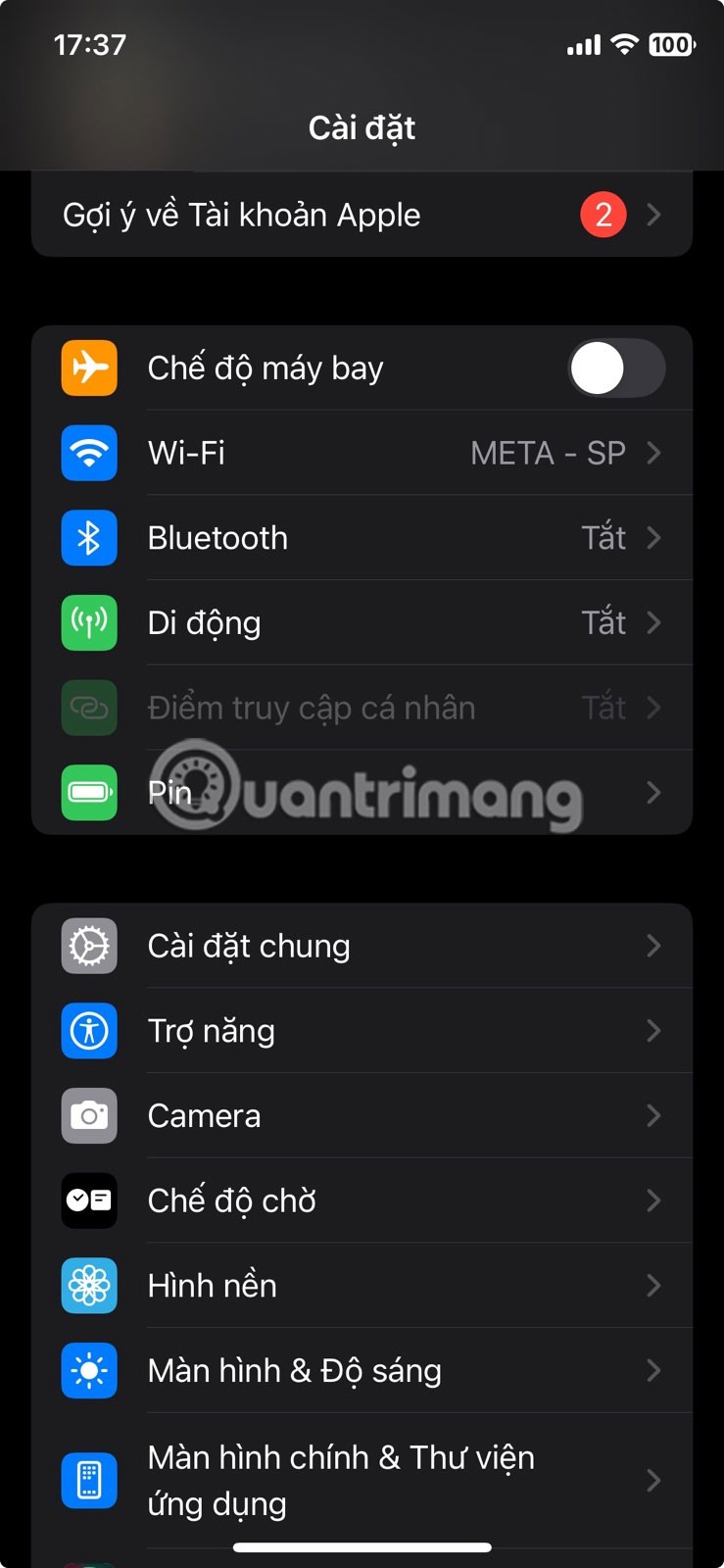 แตะตัวเลือกแบตเตอรี่ในการตั้งค่า iPhone
แตะตัวเลือกแบตเตอรี่ในการตั้งค่า iPhone
เปิดสวิตช์สำหรับโหมดพลังงานต่ำจากตรงนั้น
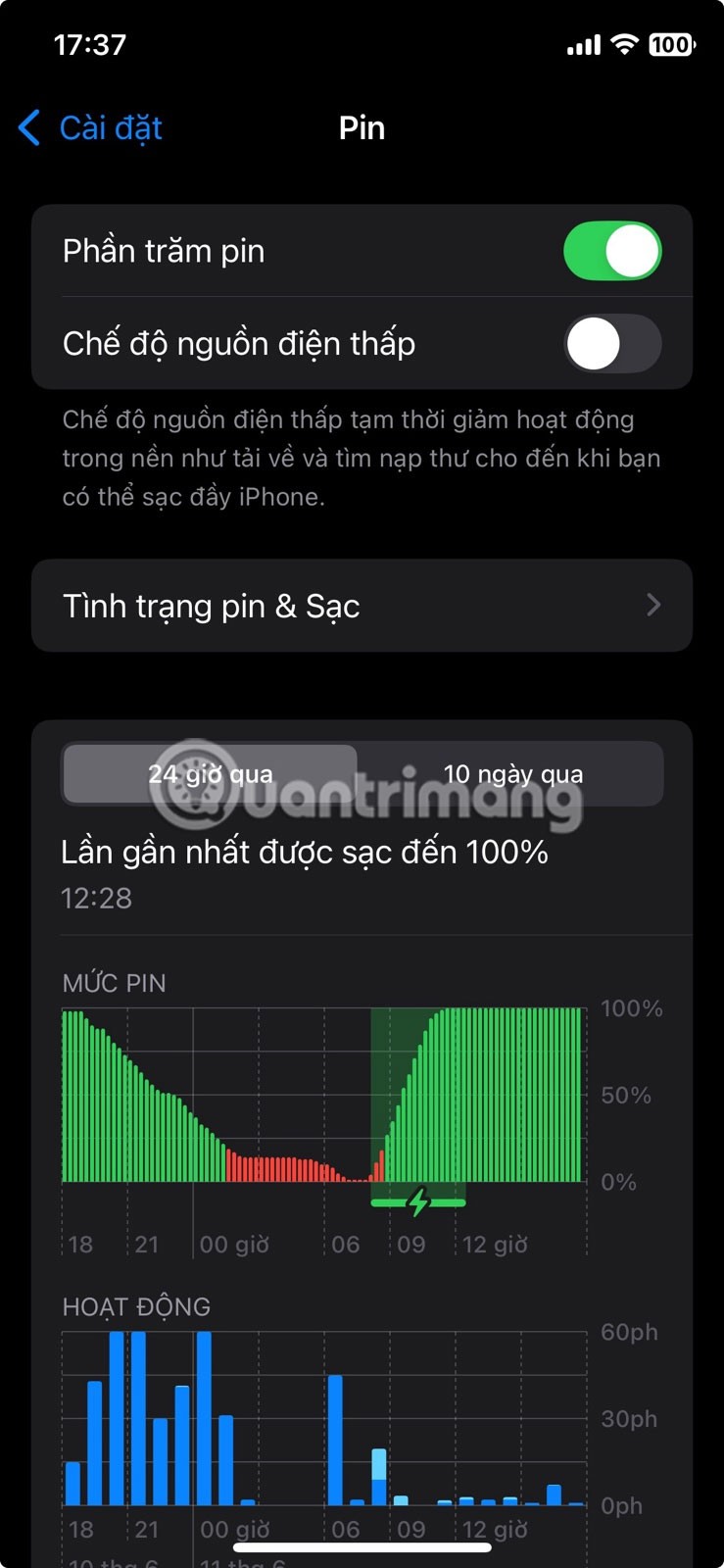 เปิดสวิตช์โหมดพลังงานต่ำในการตั้งค่า iPhone
เปิดสวิตช์โหมดพลังงานต่ำในการตั้งค่า iPhone
เมื่อคุณทำเช่นนั้นไฟแสดงสถานะแบตเตอรี่ที่ด้านบนจะเปลี่ยนเป็นสีเหลือง
หลังจากคุณเปิดโหมดพลังงานต่ำ iPhone จะทำการเปลี่ยนแปลงต่างๆ โดยอัตโนมัติเพื่อประหยัดพลังงาน รวมถึง:
- ปิดใช้งาน 5G บนรุ่นส่วนใหญ่
- ล็อคหน้าจอ iPhone หลังจากไม่มีการใช้งาน 30 วินาที
- ลดความสว่างหน้าจอ
- ลบเอฟเฟกต์ภาพบางส่วนออก
- จำกัดอัตราการรีเฟรชหน้าจอเป็น 60 เฟรมต่อวินาที (บนรุ่น iPhone ที่มีจอแสดงผล ProMotion)
- หยุดการซิงค์รูปภาพ iCloud ชั่วคราว
- ปิดการดาวน์โหลดอัตโนมัติ
- ปิดการดึงอีเมล
- ปิดการรีเฟรชแอปพื้นหลัง
การเปลี่ยนแปลงเหล่านี้ร่วมกันจะช่วยลดการใช้พลังงานของ iPhone และช่วยยืดอายุการใช้งานแบตเตอรี่ได้
เปิดโหมดพลังงานต่ำจากศูนย์ควบคุมบน iPhone
หากคุณจำเป็นต้องสลับระหว่างโหมดพลังงานต่ำและโหมดปกติบน iPhone อย่างต่อเนื่อง คุณสามารถเพิ่มทางลัดโหมดพลังงานต่ำไปยังศูนย์ควบคุมและเปิดใช้งานจากที่นั่นได้อย่างง่ายดาย
ขั้นตอนที่ 1:
ในแอป Shortcuts บน iPhone ให้ผู้ใช้แตะที่"Automation " ด้านล่าง จากนั้นให้ผู้ใช้แตะที่"สร้างระบบอัตโนมัติส่วนตัว "
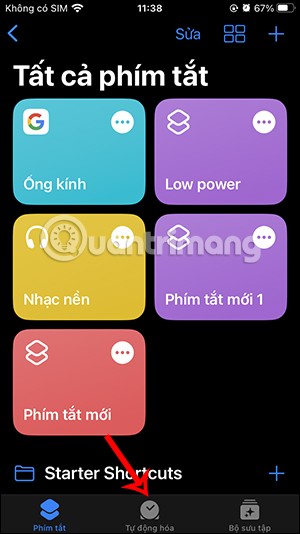
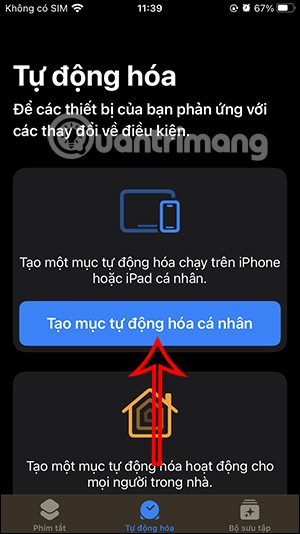
ขั้นตอนที่ 2:
ตอนนี้คุณค้นหาระดับแบตเตอรี่ด้านล่างรายการงานเพื่อปรับ ตรงนี้ผู้ใช้จะเห็นแถบปรับระดับแบตเตอรี่เพื่อเปิดโหมดประหยัดพลังงานโดยอัตโนมัติ คุณสามารถปรับปุ่มวงกลมสีขาวให้ได้ตามระดับแบตเตอรี่ที่ต้องการ จากนั้นคลิก "ถัดไป"ที่มุมขวาบน
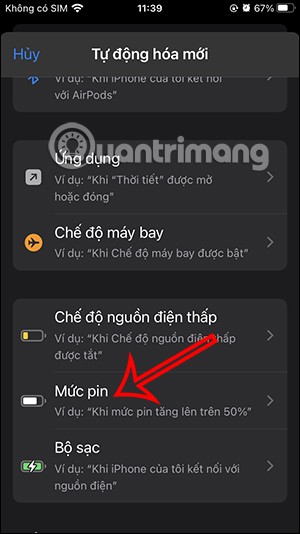
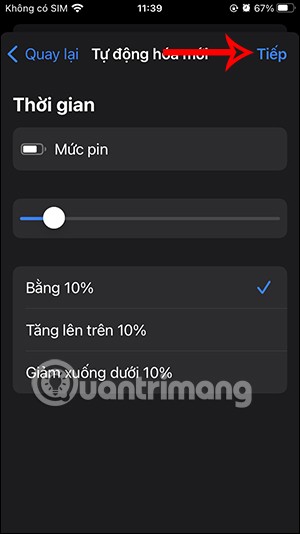
ขั้นตอนที่ 3:
ตอนนี้คุณป้อนคำสำคัญแบตเตอรี่ในแถบค้นหาที่ด้านล่างของรายการ จากนั้นคลิกที่งานตั้งค่าโหมดพลังงานต่ำ
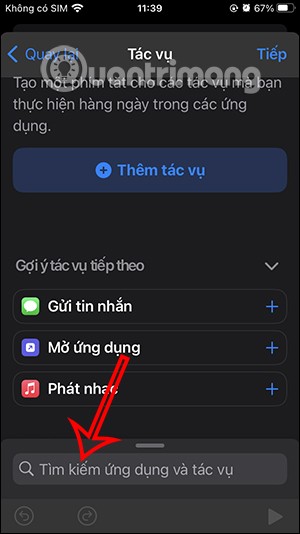
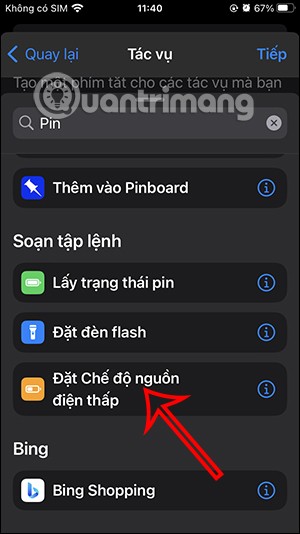
ขั้นตอนที่ 4:
เมื่อคุณสร้างงานเสร็จแล้วให้คลิกถัดไปเพื่อไปยังอินเทอร์เฟซใหม่ ตรงนี้คุณต้องปิดโหมดถามก่อนรันเพื่อเปิดใช้งานโหมดประหยัดพลังงานโดยอัตโนมัติ
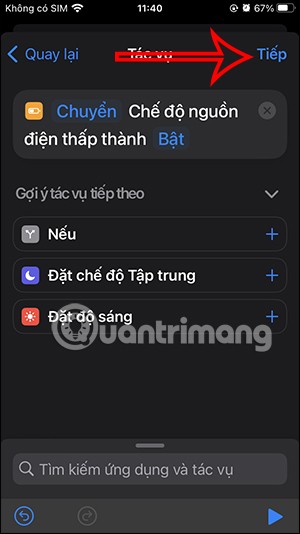
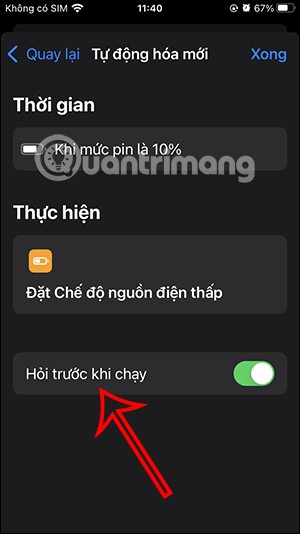
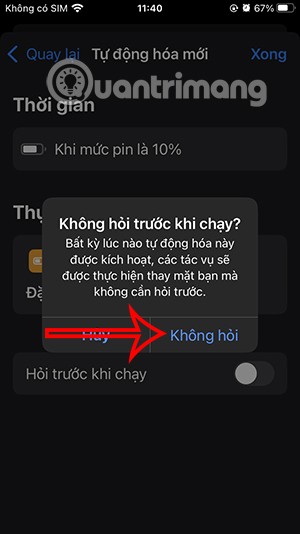
ขั้นตอนที่ 5:
สุดท้ายให้แตะ "เสร็จสิ้น"เพื่อบันทึก ผลลัพธ์ของงานนี้คือการเปิดโหมดประหยัดพลังงานโดยอัตโนมัติเมื่อเปอร์เซ็นต์แบตเตอรี่ถึงระดับที่กำหนดไว้ เมื่อแบตเตอรี่ iPhone ลดลงถึงเปอร์เซ็นต์ดังกล่าว คุณจะเห็นว่าโหมดประหยัดพลังงานเปิดอยู่
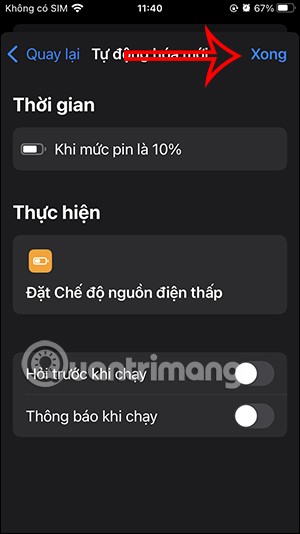
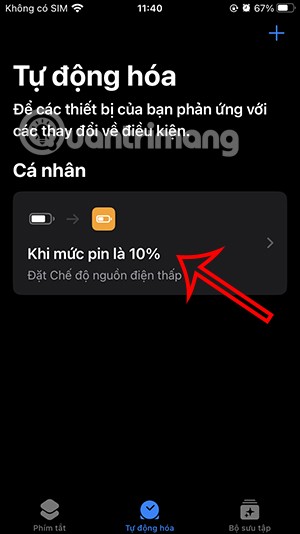
ขั้นตอนที่ 6:
หากคุณต้องการลบงานนี้ให้ปัดไปทางซ้ายแล้วเลือกลบ
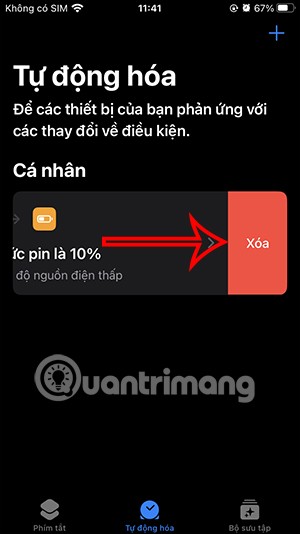
หากคุณต้องการเปลี่ยนระดับ % ของแบตเตอรี่ให้ เปิดใช้งานความจุต่ำโดยอัตโนมัติให้เลือกงานแล้วปรับ % อีกครั้ง จากนั้นกดเสร็จสิ้นเพื่อบันทึก
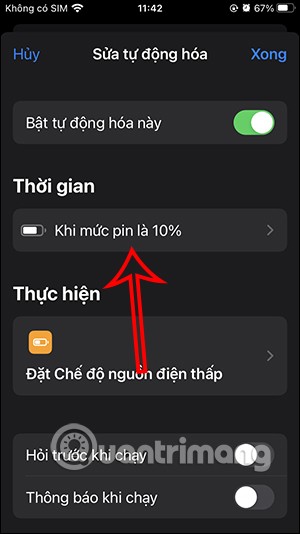
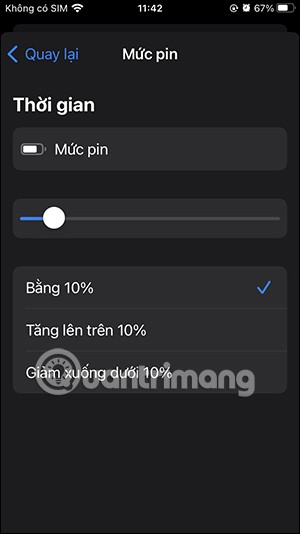
วิดีโอสอนการเปิดการประหยัดแบตเตอรี่อัตโนมัติบน iPhone
เปิดโหมดพลังงานต่ำบน iPhone เสมอ
มีบางสถานการณ์ที่คุณอาจต้องการเปิดโหมดประหยัดพลังงานไว้ตลอดเวลาโดยไม่ต้องกังวลเรื่องการเปิดหรือปิดโหมดนี้ หลายคนทำเช่นนี้ขณะเดินทางและถ่ายรูปหรือดูเส้นทางในแอปแผนที่อยู่ตลอดเวลา นอกจากนี้ หากคุณมี iPhone รุ่นเก่า การเปิดโหมดประหยัดพลังงานไว้ตลอดเวลาอาจเป็นประโยชน์ เพราะจะช่วยยืดอายุการใช้งานของอุปกรณ์ได้
คุณสามารถทำได้โดยใช้แอป Shortcuts บน iPhone เพื่อสร้างระบบอัตโนมัติที่จะติดตั้งไว้ล่วงหน้าบนอุปกรณ์ของคุณ วิธีนี้จะช่วยให้คุณไม่ต้องคอยเปิดโหมดประหยัดพลังงานอยู่ตลอดเวลา
เปิด แอปShortcutsบนโทรศัพท์ของคุณ
สลับไปที่ แท็บ "อัตโนมัติ"ที่ด้านล่าง แตะ ปุ่ม +ที่มุมขวาบน
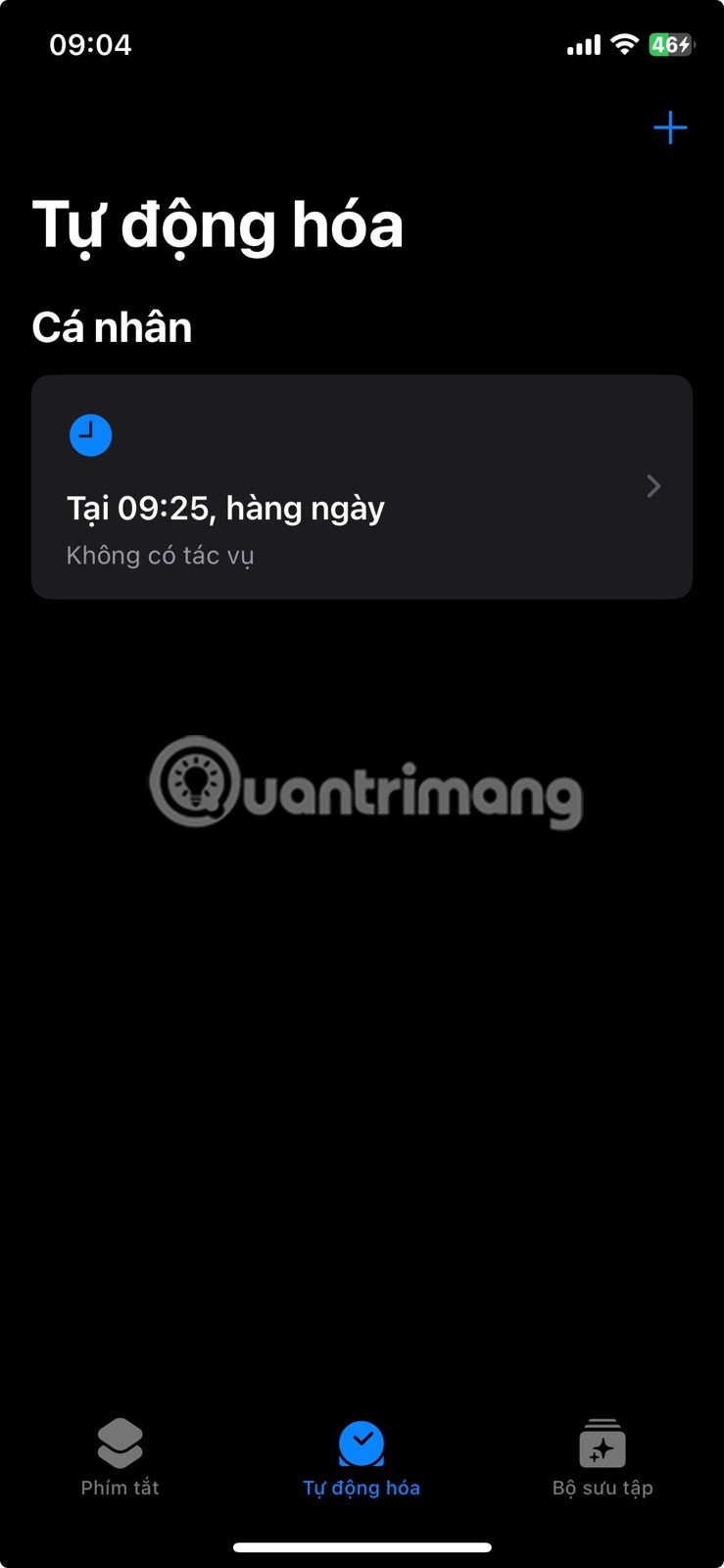 สร้างระบบอัตโนมัติใหม่ในแอป Shortcuts บน iPhone
สร้างระบบอัตโนมัติใหม่ในแอป Shortcuts บน iPhone
ปัดลงและเลือก ตัวเลือกระดับแบตเตอรี่
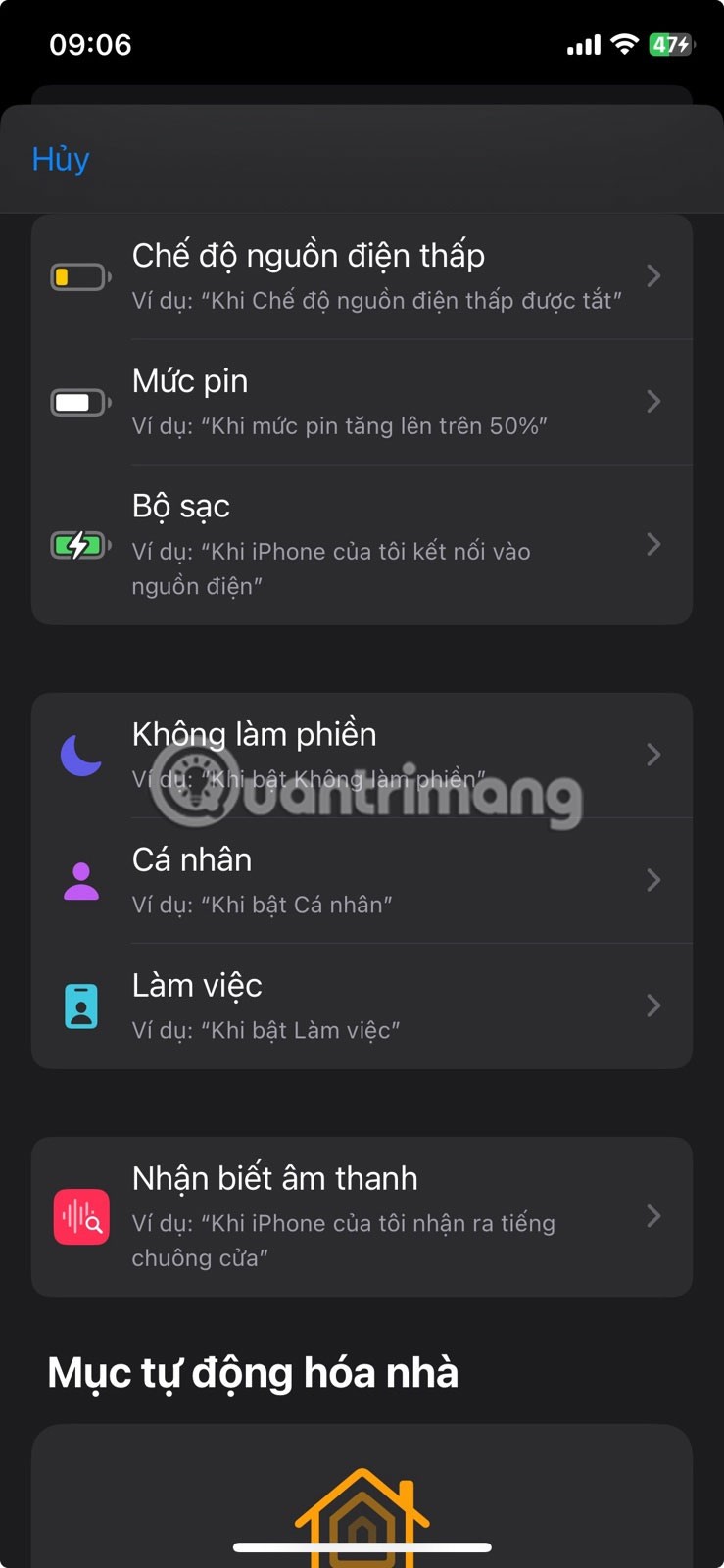 เลือกตัวเลือก "ระดับแบตเตอรี่" ในแอปทางลัดบน iPhone ของคุณ
เลือกตัวเลือก "ระดับแบตเตอรี่" ในแอปทางลัดบน iPhone ของคุณ
เลื่อนแถบเลื่อนไปที่ค่าสูงสุด เลือก ตัวเลือก " ลดลงต่ำกว่า 100%" ตรวจสอบให้แน่ใจว่าได้เลือก ตัวเลือก"เรียกใช้ทันที"แล้ว สุดท้ายกด " ถัดไป "
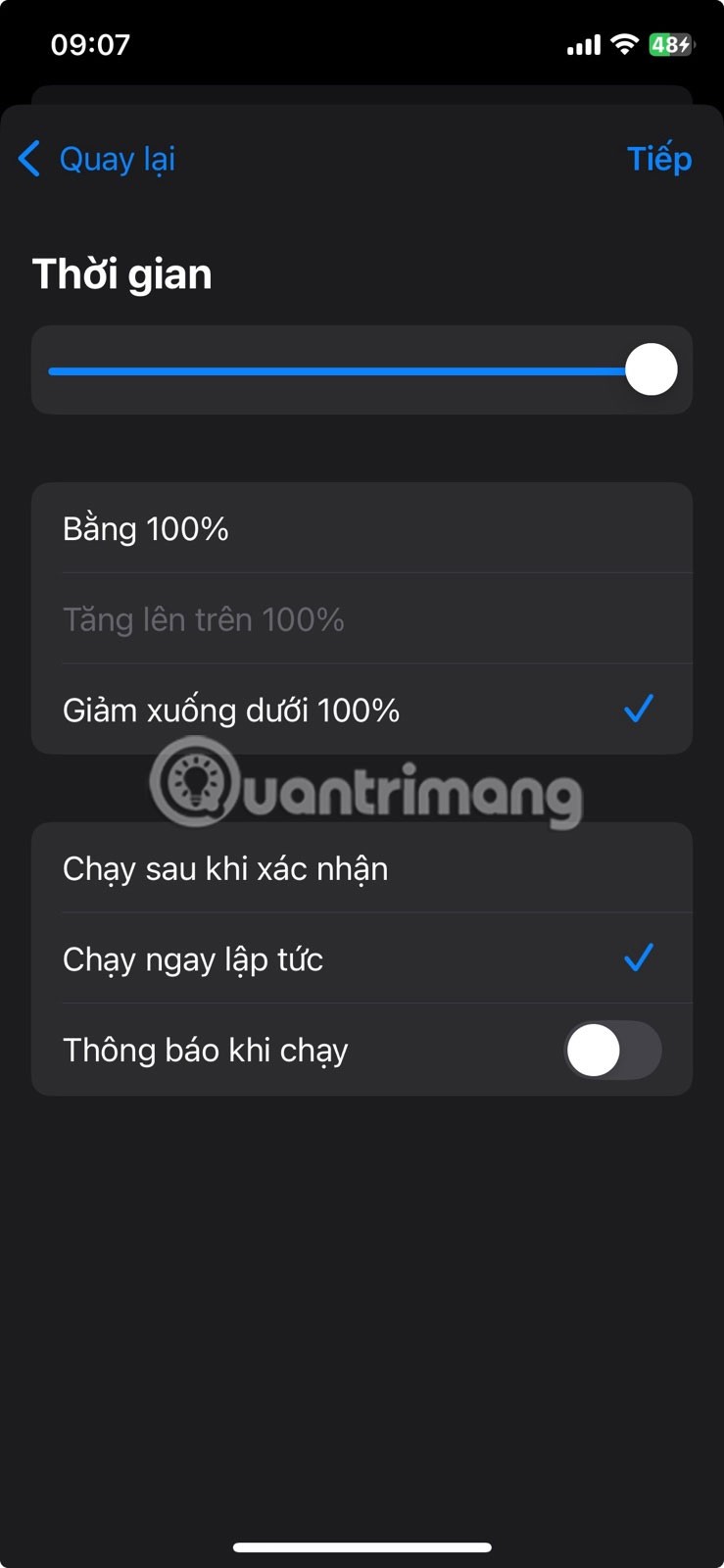 เปิดใช้งานการทำงานอัตโนมัติในแอป Shortcuts บน iPhone
เปิดใช้งานการทำงานอัตโนมัติในแอป Shortcuts บน iPhone
หมายเหตุ : หากคุณต้องการให้โหมดพลังงานต่ำมีผลในเปอร์เซ็นต์ที่แตกต่างกัน คุณสามารถตั้งค่าตามความต้องการได้ เช่น 50% หรือ 70%
ตอนนี้ถึงเวลาเพิ่มการดำเนินการแล้ว ใช้แถบค้นหาและพิมพ์"low"เลือก ตัวเลือก "ตั้งค่าโหมดพลังงานต่ำ " แตะ " เสร็จสิ้น"ในหน้าจอถัดไป
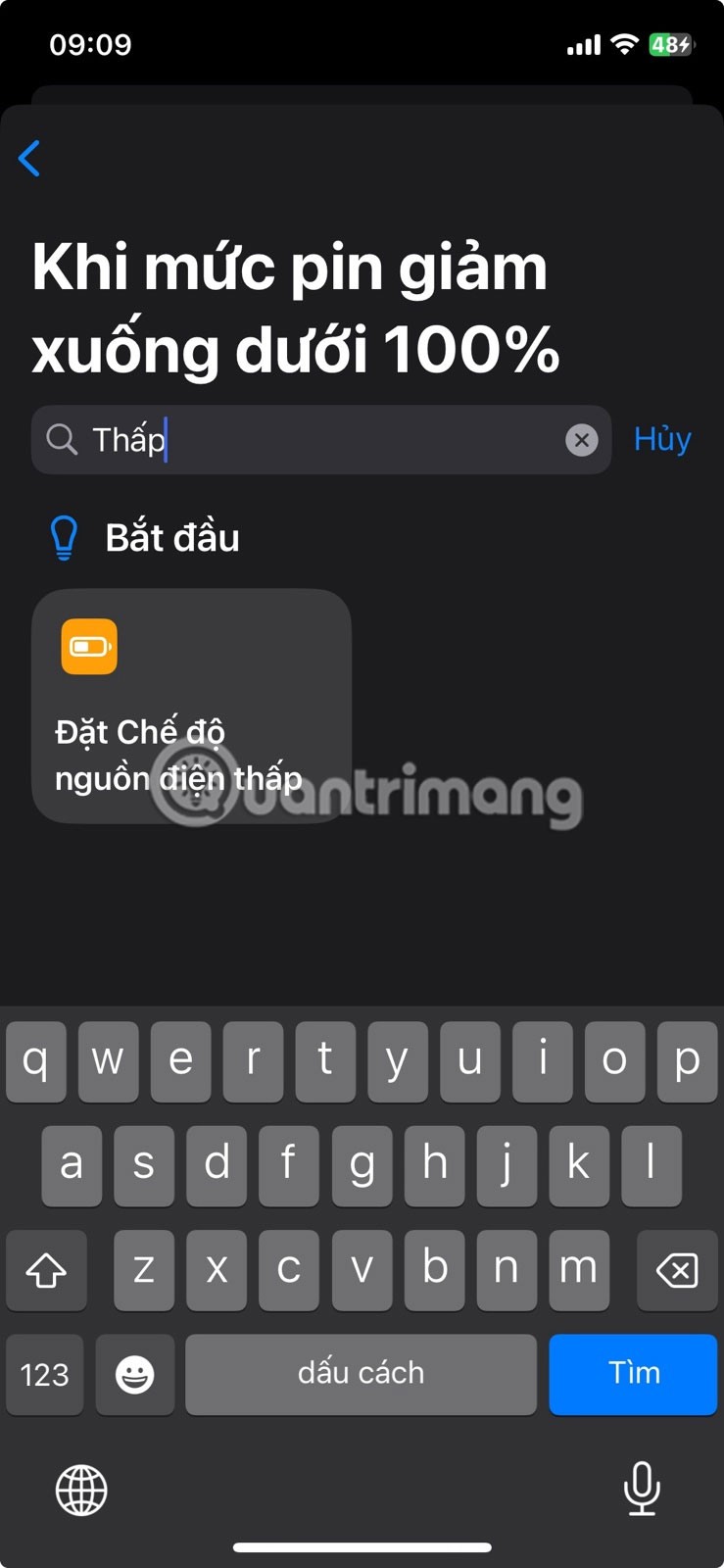 เพิ่มการดำเนินการสำหรับระบบอัตโนมัติใหม่ในแอป Shortcuts บน iPhone
เพิ่มการดำเนินการสำหรับระบบอัตโนมัติใหม่ในแอป Shortcuts บน iPhone
ตรวจสอบการทำงานอัตโนมัติของคุณ แตะเสร็จสิ้น
คุณสามารถเปิดใช้งาน ตัวเลือก แจ้งเตือนเมื่อทำงานเพื่อทราบเมื่อทางลัดกำลังทำงานอยู่
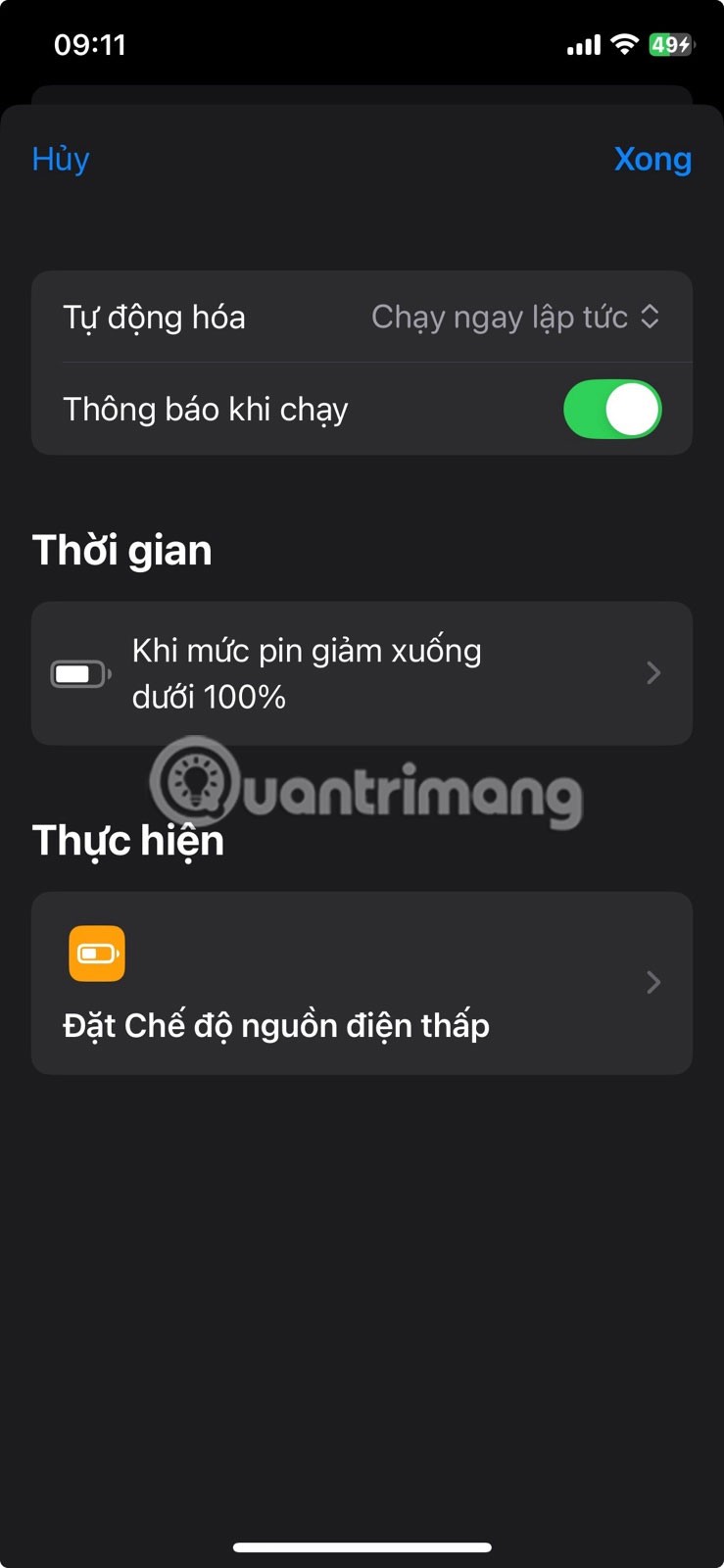 เปิดสวิตช์ "แจ้งเตือนเมื่อทำงาน" สำหรับการทำงานอัตโนมัติใหม่ในแอป Shortcuts บน iPhone
เปิดสวิตช์ "แจ้งเตือนเมื่อทำงาน" สำหรับการทำงานอัตโนมัติใหม่ในแอป Shortcuts บน iPhone
การเปิดใช้งานโหมดพลังงานต่ำเป็นเพียงวิธีหนึ่งในการยืดอายุการใช้งานแบตเตอรี่บน iPhone ของคุณ แต่บทความนี้มีคำแนะนำอื่นๆ อีกมากมาย โหมดพลังงานต่ำยังมีให้ใช้งานในผลิตภัณฑ์อื่นๆ ของ Apple อีกด้วย ตัวอย่างเช่น เรียนรู้วิธีเปิดใช้งานและใช้โหมดพลังงานต่ำบน Apple Watch ของคุณ